nội dung
- 1 7 cách tìm kiếm trong Excel và thay thế với Find và Replace
- 1.1 Lợi ích khi biết thay thế và tìm kiếm trong Excel
- 1.2 Hướng dẫn 7 cách tìm kiếm trong Excel (Find)
- 1.2.1 Tìm kiếm nhanh bằng phím tắt Ctrl + F
- 1.2.2 Tìm kiếm trong vùng dữ liệu cụ thể
- 1.2.3 Tìm kiếm theo định dạng (Format)
- 1.2.4 Tìm kiếm có phân biệt chữ hoa – chữ thường
- 1.2.5 Mua Hàng với Shopee
- 1.2.6 Tìm kiếm toàn phần hoặc một phần từ khóa
- 1.2.7 Tìm kiếm theo công thức (Formulas)
- 1.2.8 Tìm kiếm theo giá trị, ghi chú hoặc nhận xét
- 1.3 Hướng dẫn các cách thay thế dữ liệu trong Excel
- 1.4 Lưu ý khi tìm kiếm, thay thế trong Excel
- 1.5 Kết luận
7 cách tìm kiếm trong Excel và thay thế với Find và Replace
Trong công việc văn phòng, đặc biệt là khi xử lý dữ liệu lớn, tìm kiếm trong Excel là thao tác vô cùng quan trọng giúp tiết kiệm thời gian và tránh sai sót. Không chỉ giúp bạn nhanh chóng xác định vị trí ô, dòng hoặc cột chứa thông tin cần tìm, Excel còn cho phép thay thế dữ liệu hàng loạt chỉ với vài cú nhấp chuột. Bài viết này sẽ hướng dẫn bạn 7 cách tìm kiếm và thay thế trong Excel cùng các mẹo thay thế thông minh bằng Find và Replace chi tiết nhất.
Lợi ích khi biết thay thế và tìm kiếm trong Excel
Việc nắm vững các thao tác tìm kiếm (Find) và thay thế (Replace) trong Excel không chỉ giúp bạn thao tác nhanh hơn mà còn giảm đáng kể công sức khi xử lý dữ liệu lớn. Cụ thể, bạn sẽ nhận được những lợi ích sau:
-
Tiết kiệm thời gian: Không cần cuộn hàng nghìn dòng để tìm một giá trị cụ thể.
-
Giảm sai sót: Tìm kiếm chính xác giúp hạn chế nhập sai hoặc bỏ sót dữ liệu.
-
Thay đổi dữ liệu hàng loạt: Thay thế thông tin cũ bằng dữ liệu mới nhanh chóng mà không cần thao tác thủ công.
-
Nâng cao hiệu suất làm việc: Giúp phân tích, lọc, chỉnh sửa bảng tính chuyên nghiệp hơn.
-
Tăng độ chính xác: Khi tìm kiếm có điều kiện, Excel giúp xác định đúng vùng dữ liệu cần thay đổi mà không ảnh hưởng phần còn lại.

Hướng dẫn 7 cách tìm kiếm trong Excel (Find)
Tính năng Find (Ctrl + F) trong Excel có rất nhiều tùy chọn, từ tìm kiếm cơ bản đến nâng cao. Dưới đây là 7 cách tìm kiếm phổ biến và hiệu quả nhất mà bạn nên biết.
Tìm kiếm nhanh bằng phím tắt Ctrl + F
Đây là cách đơn giản và phổ biến nhất để tìm kiếm trong Excel. Bạn có thể áp dụng khi muốn tra cứu nhanh một con số, tên khách hàng hoặc nội dung cụ thể trong bảng tính.
Các bước thực hiện:
Bước 1: Mở file Excel bạn cần tìm kiếm.
Bước 2: Nhấn tổ hợp phím Ctrl + F để mở hộp thoại Find and Replace.
Bước 3: Trong ô Find what, nhập nội dung hoặc giá trị bạn muốn tìm (ví dụ: tên sản phẩm, mã đơn hàng, số điện thoại,…).

Bước 4: Nhấn Find Next để Excel tự động di chuyển đến ô chứa kết quả đầu tiên trùng khớp với nội dung tìm kiếm.
Bước 5: Tiếp tục nhấn Find Next để chuyển đến kết quả tiếp theo nếu có nhiều giá trị trùng nhau.
Bước 6: Nếu muốn xem toàn bộ kết quả cùng lúc, chọn Find All — Excel sẽ hiển thị danh sách tất cả các ô chứa nội dung trùng khớp ở ngay bên dưới hộp thoại.
Mẹo nhỏ: Bạn có thể kết hợp thêm phím Ctrl + H để mở ngay tab Replace, giúp vừa tìm kiếm vừa thay thế dữ liệu nhanh chóng trong cùng một thao tác.
Tìm kiếm trong vùng dữ liệu cụ thể
Khi làm việc với bảng Excel có hàng trăm dòng dữ liệu, việc giới hạn phạm vi tìm kiếm sẽ giúp bạn tiết kiệm thời gian đáng kể. Thay vì tìm kiếm trong Excel và để Excel quét toàn bộ trang tính, bạn có thể chỉ định vùng cần tìm để kết quả chính xác và nhanh hơn.
Các bước thực hiện:
Bước 1: Mở file Excel chứa dữ liệu cần tìm.
Bước 2: Bôi đen vùng dữ liệu muốn tìm kiếm, ví dụ như cột A, vùng B2:B100, hoặc một bảng con cụ thể.
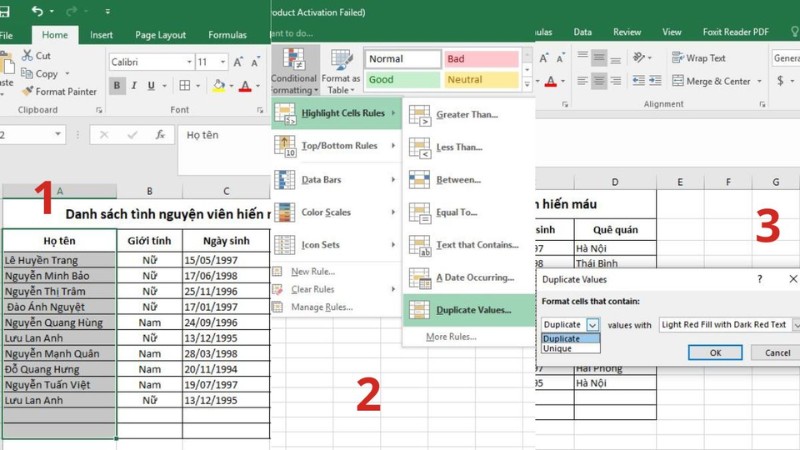
Bước 3: Nhấn tổ hợp phím Ctrl + F để mở hộp thoại Find and Replace.
Bước 4: Trong ô Find what, nhập nội dung hoặc từ khóa bạn muốn tìm.
Bước 5: Chọn Find All để hiển thị tất cả các kết quả tìm được trong phạm vi vừa chọn.
Bước 6: Xem danh sách kết quả bên dưới hộp thoại – Excel sẽ chỉ liệt kê những ô nằm trong vùng dữ liệu đã bôi đen.
Mẹo nhỏ: Nếu bạn lỡ quên chọn vùng trước khi nhấn Ctrl + F, bạn vẫn có thể thu hẹp phạm vi tìm kiếm bằng cách vào Options → Within → Sheet/Workbook, rồi chọn lại phạm vi mong muốn.
Tìm kiếm theo định dạng (Format)
Trong nhiều trường hợp, bạn có thể không nhớ chính xác nội dung của ô, nhưng lại nhớ rõ định dạng của nó, ví dụ như ô có nền vàng, chữ màu đỏ hoặc in đậm. Khi đó, tìm kiếm trong Excel cho phép bạn tìm kiếm dựa trên định dạng hiển thị, giúp xác định nhanh các ô có cùng phong cách trình bày.
Các bước thực hiện:
Bước 1: Mở file Excel chứa dữ liệu cần tìm.
Bước 2: Nhấn Ctrl + F để mở hộp thoại Find and Replace.
Bước 3: Nhấp vào nút Options để hiển thị thêm các tùy chọn nâng cao.
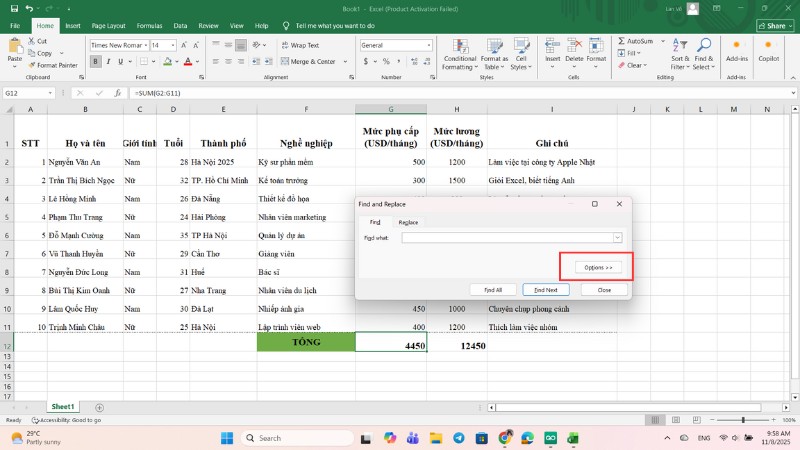
Bước 4: Chọn Format… (bên phải ô “Find what”).
Bước 5: Trong cửa sổ Find Format, chọn định dạng bạn muốn tìm — chẳng hạn như:
-
Font: kiểu chữ, kích thước, màu sắc.
-
Fill: màu nền của ô.
-
Border: kiểu viền, độ dày.
-
Alignment: căn lề hoặc định dạng canh chỉnh.

Bước 6: Nhấn OK để xác nhận định dạng cần tìm.
Bước 7: Chọn Find All hoặc Find Next để Excel hiển thị các ô có cùng định dạng.
Mẹo nhỏ: Tại bước 4, bạn có thể nhấp vào Choose Format From Cell (biểu tượng cây chổi nhỏ) để lấy định dạng từ một ô mẫu, giúp thao tác nhanh và chính xác hơn. Đây là cách cực kỳ hữu ích khi bạn cần rà soát các ô được đánh dấu đặc biệt trong báo cáo, bảng kiểm tra, hoặc khi kiểm soát dữ liệu có điều kiện định dạng riêng.
Tìm kiếm có phân biệt chữ hoa – chữ thường
Trong nhiều trường hợp, bạn cần tìm kiếm trong Excel chính xác dữ liệu có phân biệt chữ hoa và chữ thường, chẳng hạn như mã sản phẩm, tên viết tắt, hay các trường hợp “Apple” và “apple” mang ý nghĩa khác nhau. Excel hỗ trợ tính năng Match case để giúp bạn thực hiện điều này.
Các bước thực hiện:
Bước 1: Mở bảng tính Excel chứa dữ liệu cần tìm.
Bước 2: Nhấn Ctrl + F để mở hộp thoại Find and Replace.
Bước 3: Nhấp vào nút Options để mở rộng thêm các tùy chọn tìm kiếm.
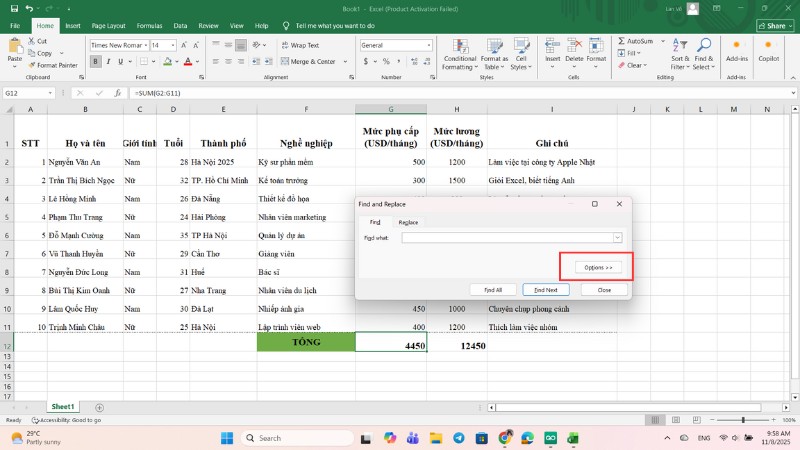
Bước 4: Tick chọn vào ô Match case (Phân biệt chữ hoa và chữ thường).
Bước 5: Nhập từ khóa cần tìm vào ô Find what — ví dụ: gõ “Apple” nếu bạn chỉ muốn tìm chính xác từ này, chứ không bao gồm “apple”.

Mua Hàng với Shopee
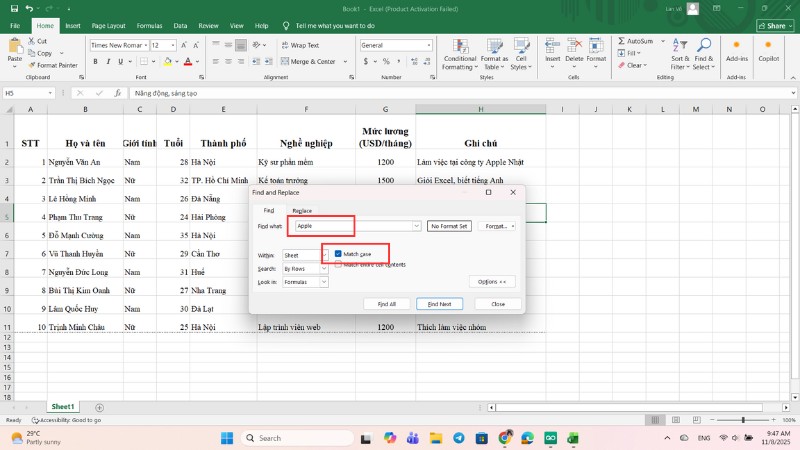
Bước 6: Nhấn Find Next hoặc Find All để hiển thị kết quả trùng khớp hoàn toàn theo định dạng chữ hoa – chữ thường.
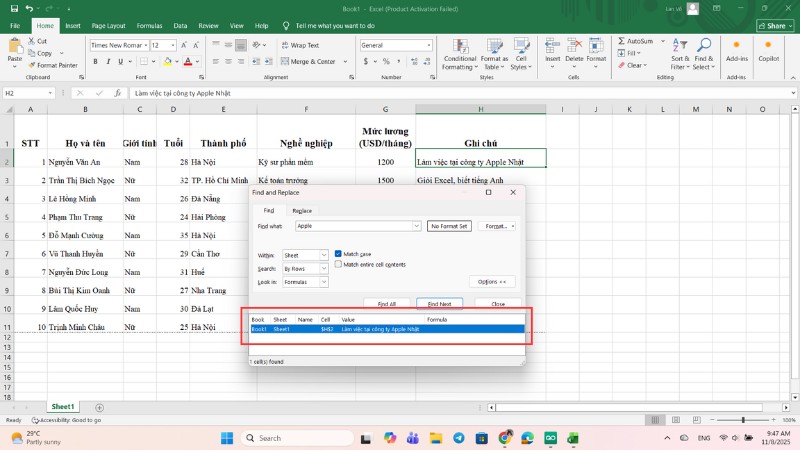
Mẹo nhỏ: Khi làm việc với danh sách mã hàng, tên khách hàng, hoặc dữ liệu phân biệt ký tự đặc biệt, việc bật Match case sẽ giúp tránh sai sót trong đối chiếu và tổng hợp dữ liệu.
Tìm kiếm toàn phần hoặc một phần từ khóa
Trường hợp 1: Tìm kiếm toàn phần (chính xác tuyệt đối)
Tính năng tìm kiếm trong Excel này giúp Excel chỉ hiển thị những ô có nội dung trùng khớp hoàn toàn với từ khóa bạn nhập.
Bước 1: Nhấn Ctrl + F để mở hộp thoại Find and Replace.
Bước 2: Chọn Options để hiển thị các tùy chọn nâng cao.
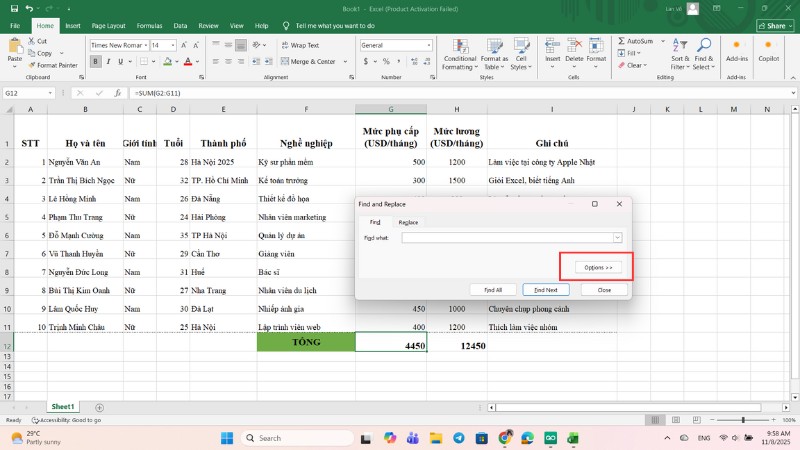
Bước 3: Tick vào ô Match entire cell contents (Khớp toàn bộ nội dung ô).
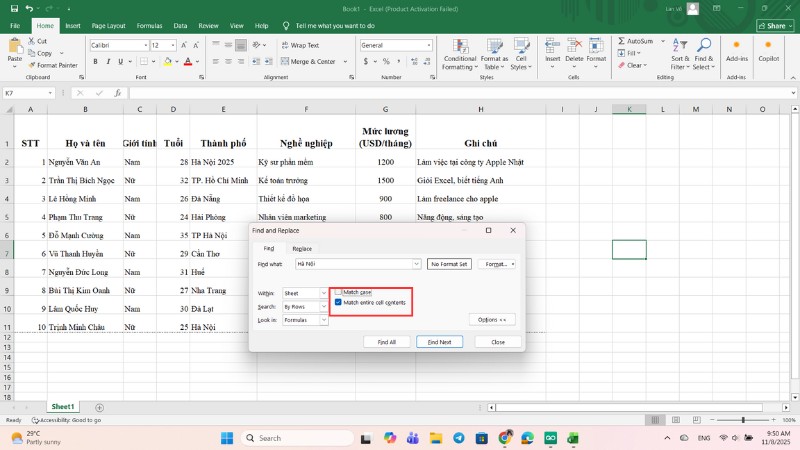
Bước 4: Nhập từ khóa vào ô Find what và nhấn Find Next.
→ Ví dụ: Nếu bạn nhập “Hà Nội”, Excel chỉ tìm các ô có nội dung chính xác là “Hà Nội”, mà không bao gồm “Hà Nội 2025” hay “TP Hà Nội”.
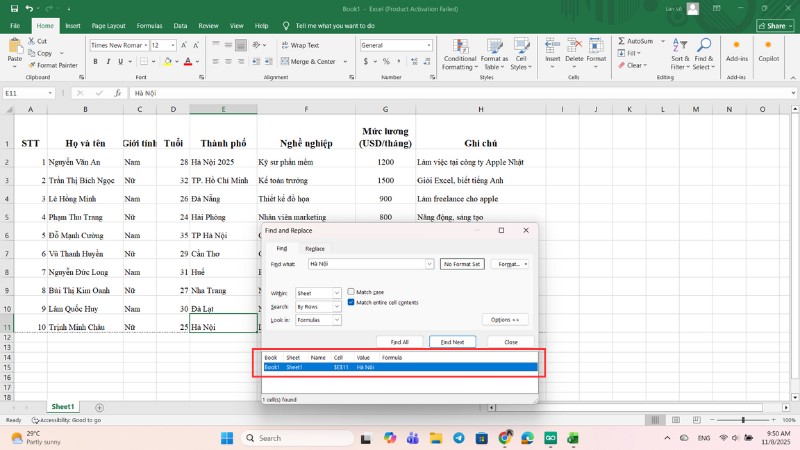
Trường hợp 2: Tìm kiếm theo phần của chuỗi (một phần từ khóa)
Khi bạn muốn tìm mọi ô có chứa cụm từ đó, dù là ở đầu, giữa hay cuối chuỗi, bạn chỉ cần tắt tùy chọn trên.
Bước 1: Nhấn Ctrl + F → Options.
Bước 2: Bỏ chọn ô Match entire cell contents.

Bước 3: Nhập từ khóa và nhấn Find All để xem toàn bộ kết quả.
→ Ví dụ: Tìm “Hà Nội” sẽ hiển thị các ô chứa “Hà Nội 2025”, “TP Hà Nội”, hoặc “Sự kiện tại Hà Nội”.
Mẹo nhỏ: Khi tìm trong dữ liệu dài hoặc bảng nhiều cột, bạn nên kết hợp Find All để xem danh sách toàn bộ ô chứa kết quả. Cách này đặc biệt hữu ích khi cần rà soát tên địa điểm, sản phẩm, hoặc chuỗi ký tự có tiền tố – hậu tố khác nhau.
Tìm kiếm theo công thức (Formulas)
Khi làm việc với bảng tính phức tạp, đôi khi bạn không cần tìm giá trị hiển thị, mà muốn xác định những ô đang chứa công thức, chẳng hạn như hàm SUM, VLOOKUP, IF, hoặc các công thức tự tạo. Excel cho phép bạn thực hiện việc này rất dễ dàng thông qua tùy chọn Look in → Formulas.
Các bước thực hiện:
Bước 1: Mở file Excel bạn muốn kiểm tra.
Bước 2: Nhấn Ctrl + F để mở hộp thoại Find and Replace.
Bước 3: Nhấp vào Options để hiển thị thêm các lựa chọn nâng cao.
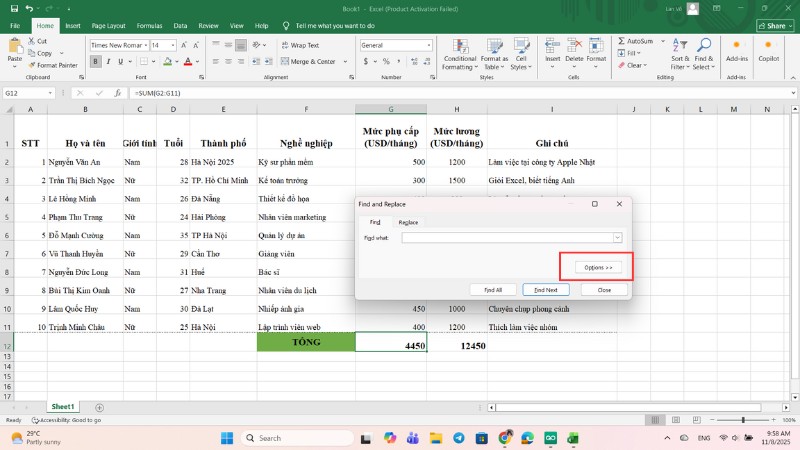
Bước 4: Trong mục Look in, chọn Formulas (Công thức).
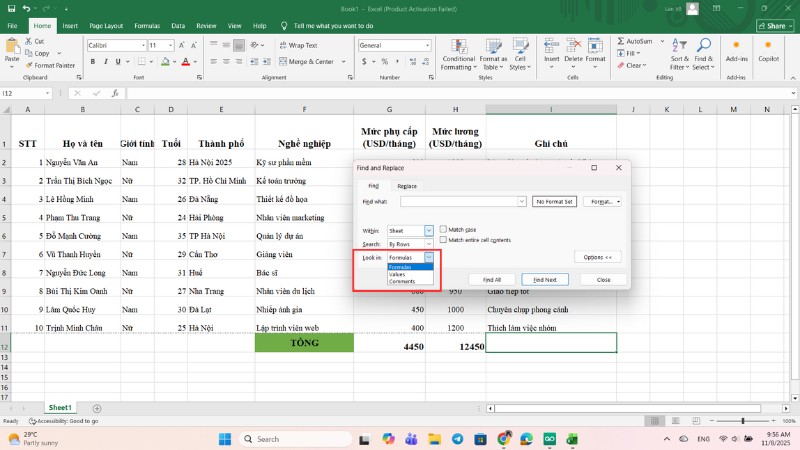
Bước 5: Tại ô Find what, nhập phần nội dung bạn muốn tìm, ví dụ:
-
=SUMđể tìm các ô sử dụng hàm tính tổng. -
=VLOOKUPđể tìm các ô tra cứu dữ liệu. IF(để tìm các ô có điều kiện logic.
Bước 6: Nhấn Find All để hiển thị danh sách toàn bộ các ô chứa công thức đó.
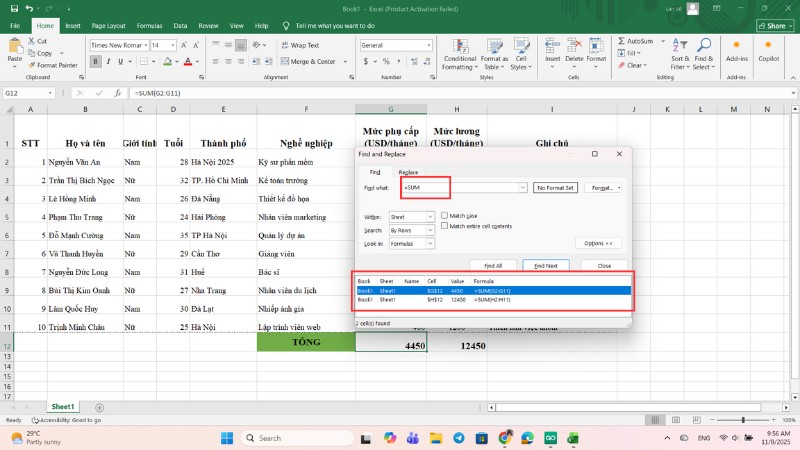
Mẹo nhỏ: Bạn có thể nhấn Find Next để di chuyển lần lượt qua từng ô chứa công thức. Cách này rất hữu ích khi bạn cần rà soát các công thức đang dùng, kiểm tra lỗi trong hàm, hoặc xác định vùng tính toán tự động trong bảng dữ liệu phức tạp.
Tìm kiếm theo giá trị, ghi chú hoặc nhận xét
Ngoài việc tìm kiếm trong Excel truyền thống trong ô, Excel còn cho phép bạn tìm trong giá trị hiển thị (Values) hoặc nội dung ghi chú, nhận xét (Comments/Notes). Tính năng này đặc biệt hữu ích khi làm việc nhóm, giúp bạn tra cứu nhanh các ghi chú mà đồng nghiệp đã để lại hoặc xác định dữ liệu hiển thị sau khi tính toán.
Các bước thực hiện:
Bước 1: Mở file Excel cần tìm kiếm.
Bước 2: Nhấn Ctrl + F để mở hộp thoại Find and Replace.
Bước 3: Chọn Options để hiển thị các tùy chọn tìm kiếm nâng cao.
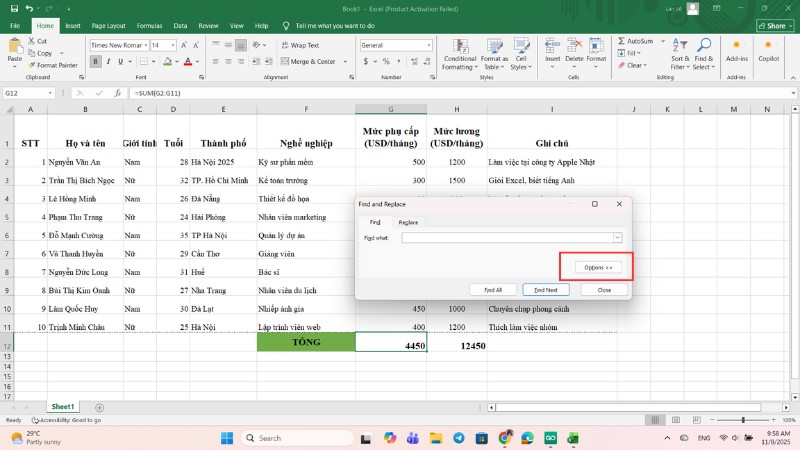
Bước 4: Trong phần Look in, chọn loại nội dung bạn muốn tìm:
-
Values: Excel sẽ tìm theo giá trị hiển thị trong ô (sau khi tính toán).
→ Ví dụ: Nếu ô chứa công thức=2+3và hiển thị kết quả “5”, khi chọn Values và nhập “5”, Excel sẽ tìm thấy ô này. -
Comments (hoặc Notes): Excel sẽ tìm trong nội dung ghi chú hoặc nhận xét mà người dùng đã thêm vào ô.
→ Ví dụ: bạn có thể nhập “kiểm tra lại” để tìm tất cả các ô có ghi chú chứa cụm từ này.
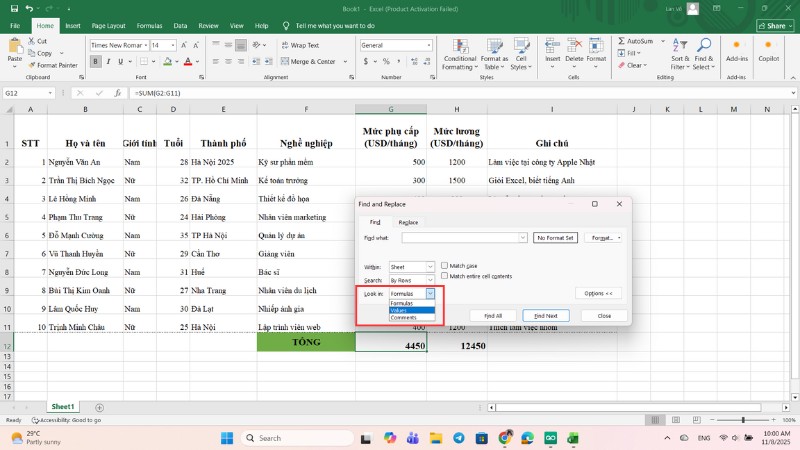
Bước 5: Nhấn Find All để hiển thị toàn bộ kết quả phù hợp với loại nội dung đã chọn.
Mẹo nhỏ: Khi làm việc với file chia sẻ nhóm, hãy thường xuyên dùng Look in → Comments/Notes để tổng hợp phản hồi hoặc xác nhận các mục cần chỉnh sửa. Kết hợp Look in → Values với Look in → Formulas sẽ giúp bạn so sánh nhanh giữa kết quả hiển thị và công thức tính toán.
Hướng dẫn các cách thay thế dữ liệu trong Excel
Sau khi tìm kiếm trong Excel, bạn có thể thay thế hàng loạt mà không cần thao tác thủ công từng ô. Dưới đây là 4 cách thay thế dữ liệu trong Excel hiệu quả nhất.
Sử dụng tính năng Replace cơ bản (Ctrl + H)
Đây là công cụ quen thuộc và nhanh nhất để thay thế dữ liệu trong Excel, phù hợp khi bạn muốn chỉnh sửa toàn bộ hoặc từng phần nội dung.
Bước 1: Nhấn Ctrl + H để mở hộp thoại Find and Replace.

Tải VPBank
Bước 2: Tại ô Find what, nhập nội dung cần tìm.
Bước 3: Ở ô Replace with, nhập nội dung muốn thay thế.
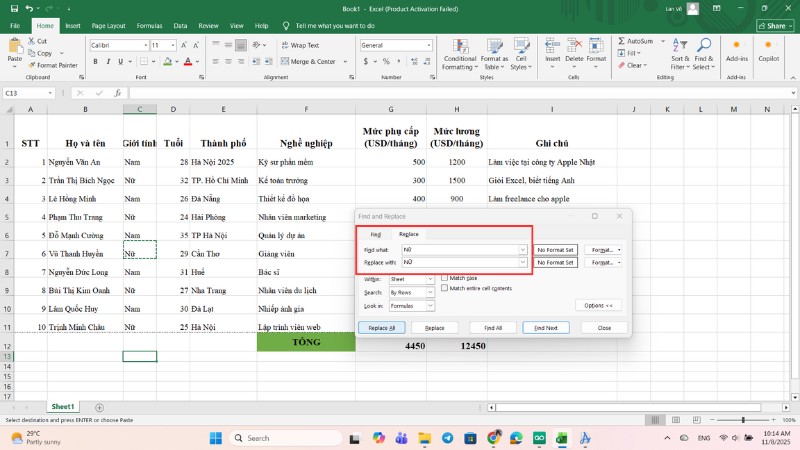
Bước 4: Nhấn Replace All nếu muốn thay thế toàn bộ nội dung trong bảng. Hoặc chọn Replace nếu chỉ muốn thay từng ô một và kiểm tra trước khi áp dụng.
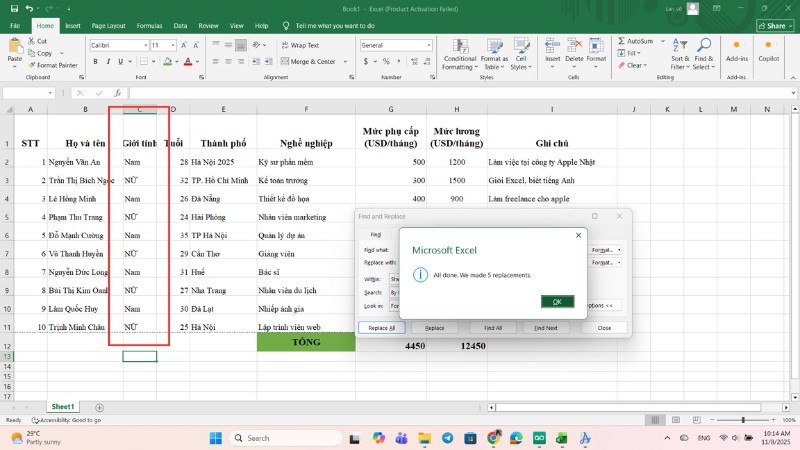
Lưu ý: Nếu bạn không chọn vùng dữ liệu trước, Excel sẽ tự động thay thế trên toàn bộ bảng tính. Hãy giới hạn phạm vi nếu bạn chỉ muốn thay một vùng nhất định.
Thay thế có điều kiện bằng công cụ Filter
Khi bạn chỉ muốn thay thế trong một nhóm dữ liệu nhất định (ví dụ: các ô chứa năm 2024, hoặc khu vực “Hà Nội”), hãy sử dụng AutoFilter để lọc trước.
Bước 1: Chọn cột chứa dữ liệu cần xử lý.
Bước 2: Vào Data → Filter để bật bộ lọc.

Bước 3: Lọc ra những ô phù hợp với điều kiện bạn muốn thay thế (ví dụ: chỉ hiển thị “Hà Nội”).
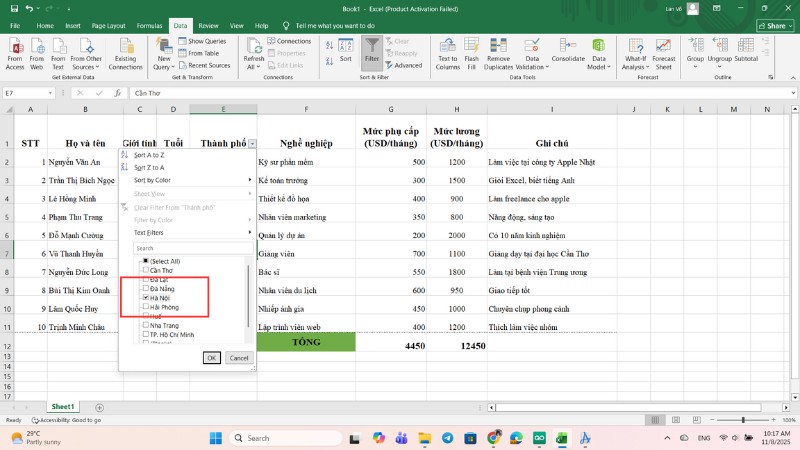
Bước 4: Nhấn Ctrl + H, nhập nội dung cần tìm và thay thế như hướng dẫn ở trên.
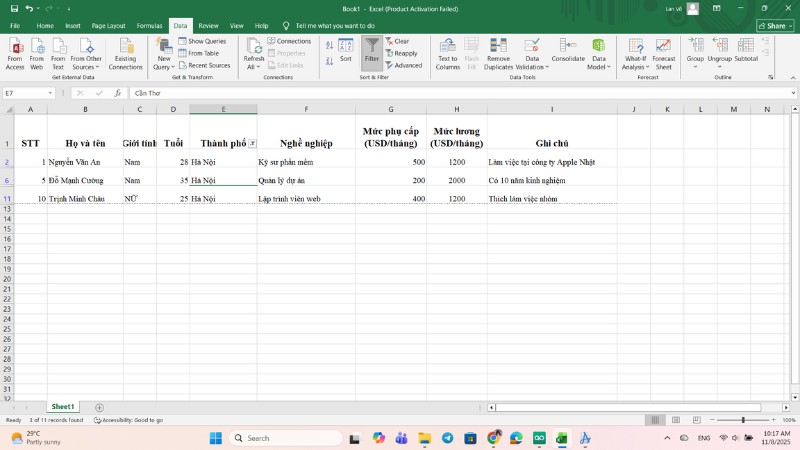
Bước 5: Chọn Replace All để áp dụng thay thế chỉ trong các ô đã lọc hiển thị.
Mẹo nhỏ: Cách này giúp bạn thay đổi dữ liệu chính xác trong phạm vi mong muốn, tránh ảnh hưởng toàn bảng.
Thay thế bằng hàm Excel (SUBSTITUTE hoặc REPLACE)
Ngoài tìm kiếm trong Excel, Excel cũng hỗ trợ hàm tự động thay thế nội dung trong ô, giúp xử lý dữ liệu linh hoạt hơn, đặc biệt hữu ích khi làm việc với bảng dữ liệu lớn hoặc cần thay đổi định kỳ.
Hàm SUBSTITUTE
-
Cú pháp:
=SUBSTITUTE(text, old_text, new_text, [instance_num]) -
Công dụng: Thay thế chuỗi con cụ thể trong văn bản.
-
Ví dụ:
=SUBSTITUTE(A1, "Hà Nội", "HCMC")→ Thay “Hà Nội” trong ô A1 thành “HCMC”.
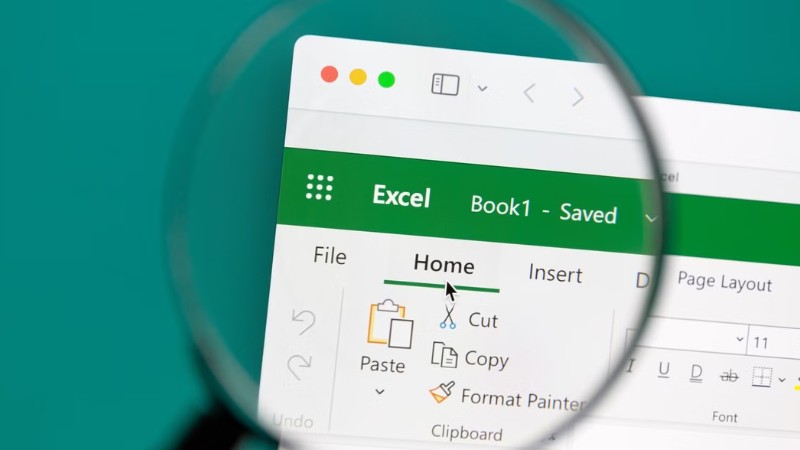
Hàm REPLACE
-
Cú pháp:
=REPLACE(old_text, start_num, num_chars, new_text) -
Công dụng: Thay thế một phần văn bản dựa theo vị trí ký tự.
-
Ví dụ:
=REPLACE(A1, 1, 3, "ABC")→ Thay 3 ký tự đầu tiên trong ô A1 bằng “ABC”.
Ứng dụng: Hai hàm này cực kỳ hữu ích khi bạn muốn tự động hóa việc thay thế hoặc xử lý hàng loạt dữ liệu mà không cần thao tác thủ công.
Thay thế định dạng (Format Replace)
Không chỉ tìm kiếm trong Excel và thay nội dung, Excel còn cho phép thay đổi định dạng ô hàng loạt, như màu nền, kiểu chữ, căn lề hoặc viền — rất tiện trong việc chuẩn hóa bảng biểu.
Bước 1: Nhấn Ctrl + H để mở Find and Replace.
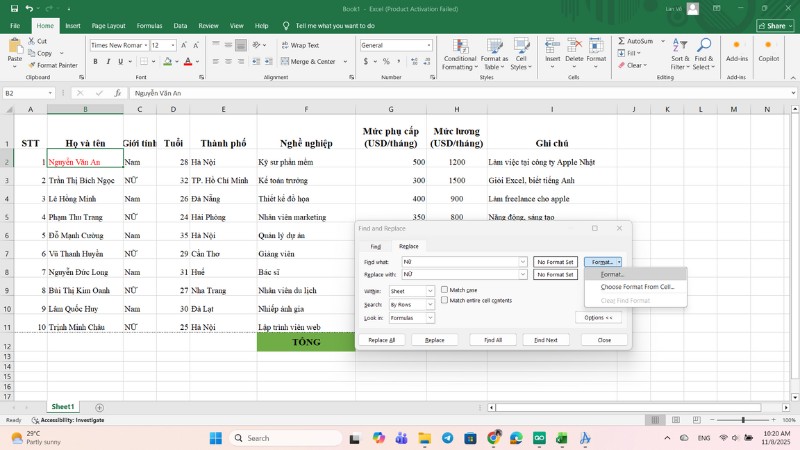
Bước 2: Chọn Options → Format… trong phần Find what để xác định định dạng cần tìm (ví dụ: chữ màu đỏ).
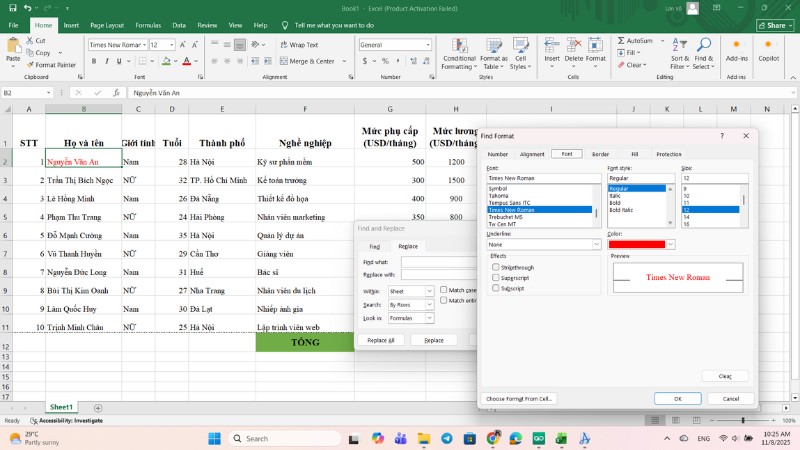
Bước 3: Tiếp tục chọn Format… trong phần Replace with để chọn định dạng mới (ví dụ: nền vàng, chữ đậm).
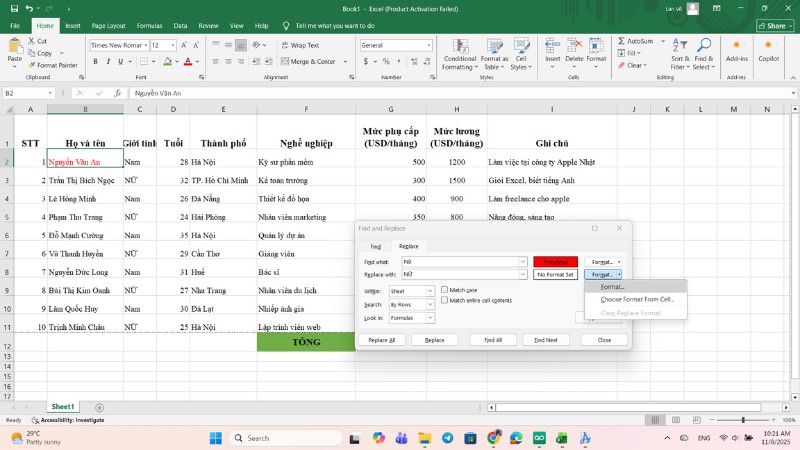
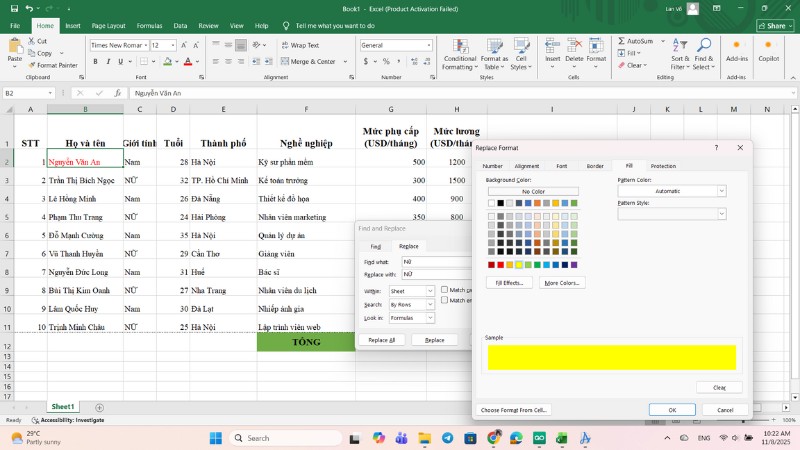

Bước 4: Nhấn Replace All để áp dụng thay đổi hàng loạt.
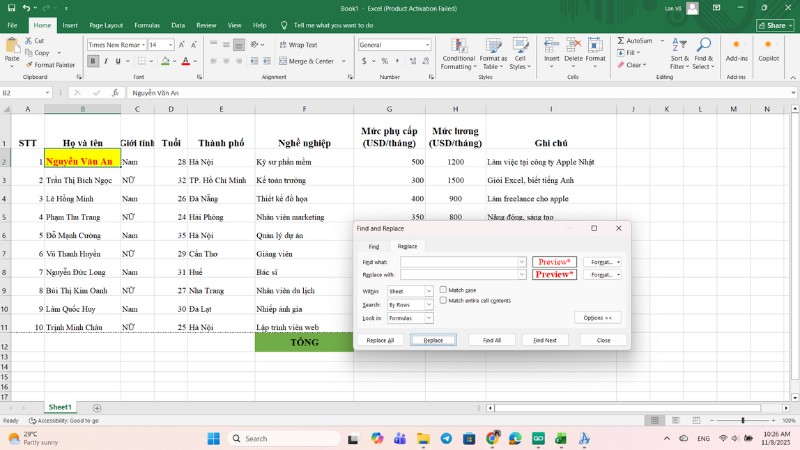
Ví dụ: Bạn có thể đổi tất cả ô có chữ màu đỏ sang nền vàng, giúp các dữ liệu quan trọng trở nên nổi bật và dễ nhận biết hơn.
Lưu ý khi tìm kiếm, thay thế trong Excel
Dù các thao tác này khá đơn giản, bạn vẫn nên lưu ý một số điểm quan trọng để tránh sai sót khi làm việc với file dữ liệu lớn:
-
Sao lưu file trước khi thay thế hàng loạt: Tránh trường hợp thay nhầm dữ liệu không thể hoàn tác.
-
Kiểm tra phạm vi thay thế: Nếu bạn chỉ cần thay và tìm kiếm trong Excel trong một vùng, hãy chọn vùng dữ liệu trước khi dùng Ctrl + H.
-
Phân biệt ký tự đặc biệt: Dấu cách, dấu phẩy hoặc ký tự ẩn có thể khiến tìm kiếm sai lệch. Hãy dùng TRIM hoặc CLEAN để làm sạch dữ liệu trước.
-
Tắt chế độ Filter khi không cần: Nếu bật lọc mà thay toàn bảng, Excel chỉ thay trong vùng đang hiển thị → dễ bỏ sót dữ liệu ẩn.
-
Dùng tùy chọn nâng cao khi cần tìm chính xác: Tận dụng các tùy chọn như Match case hoặc Match entire cell contents để tránh nhầm lẫn.
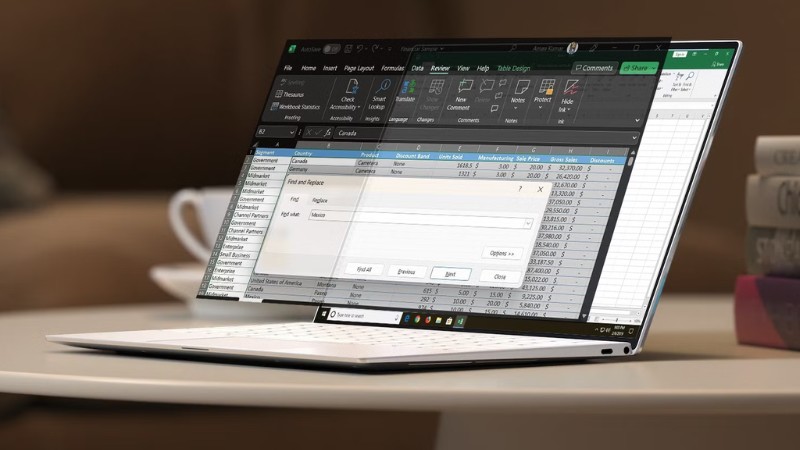
Kết luận
Nắm vững các thao tác tìm kiếm trong Excel và thay thế dữ liệu bằng Find & Replace không chỉ giúp bạn làm việc nhanh hơn mà còn nâng cao độ chính xác khi xử lý bảng tính phức tạp. Từ tìm kiếm nhanh bằng Ctrl + F, đến tìm theo định dạng, công thức, hoặc điều kiện, tất cả đều có thể giúp bạn tối ưu hóa hiệu suất làm việc hàng ngày. Hãy thực hành thường xuyên và ghi nhớ các phím tắt để trở thành “cao thủ Excel” trong môi trường văn phòng! Hy vọng nội dung mà Hoàng Hà Mobile chia sẻ hôm nay đã mang lại nhiều mẹo hay văn phòng hữu ích cho bạn đọc.
XEM THÊM:
- Các loại định dạng số trong Excel và cách thiết lập nhanh chóng
- 7 cách đánh số thứ tự tự nhảy trong Excel chính xác, nhanh chóng
Nguồn Trang : https://hoanghamobile.com/tin-tuc/tim-kiem-trong-excel/
Bài viết gợi ý
- Cùng mình khám phá liệu realme C85 Pro có đáng mua không?
Cùng mình khám phá liệu realme C85 Pro có đáng mua không? Đóng góp bởi Duy Linh 2 giờ trước Mới đây, realme đã "ném bom" với mẫu realme C85 Pro, một chiếc điện thoại hứa hẹn làm bùng nổ cộng đồng nhờ sự kết hợp giữa độ bền vượt trội, pin "khủng" và giá bá...
- Thất bại lớn nhất ở tuổi trung niên: Không phải tiền bạc, mà là không vượt qua được 3 rào cản này
- Cao tốc La Sơn - Túy Loan tạm lưu thông một làn, cấm xe tải và xe khách
- #CHILLCOVER | ĐỪNG CHỜ ANH NỮA | QUANG HÙNG
- Người phụ nữ mang trong mình 'quả bom nổ chậm' suốt nhiều năm
- Đột quỵ thầm lặng - Silent Stroke: Hiểm họa âm thầm trong não bộ
- Đại thắng Dortmund, Man City khởi động tưng bừng cho đại chiến nước Anh
- Cảnh báo nguy cơ trao nhầm trẻ sơ sinh khi các bệnh viện liên tục xảy ra sự cố
